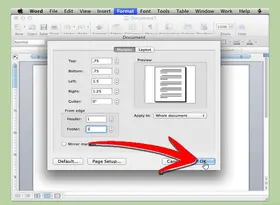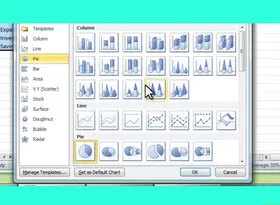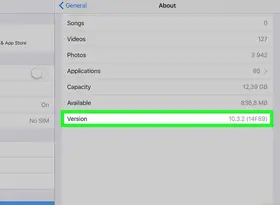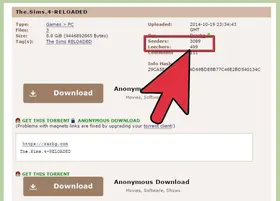怎么调整uTorrent设置
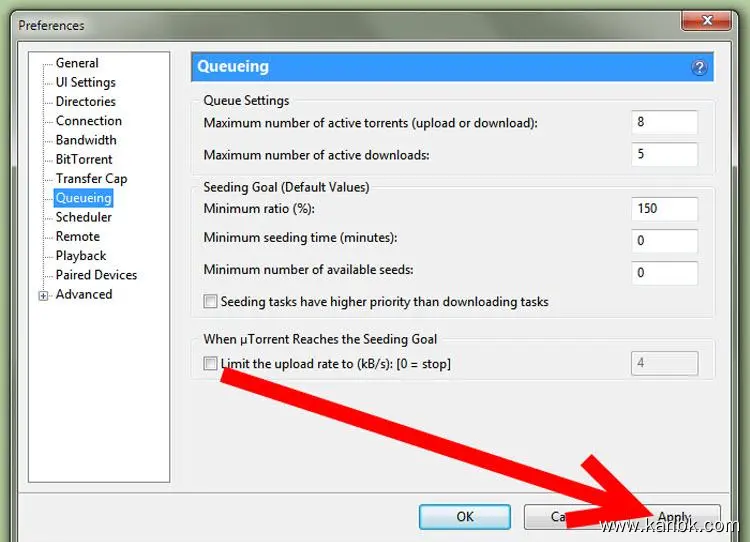
要调整 uTorrent 的设置,你可以按照以下步骤进行操作:
打开 uTorrent:首先,确保已经安装了 uTorrent 软件,并打开它。
导航到选项菜单:在 uTorrent 界面的顶部菜单栏中,点击"选项"(Options)。
进入首选项:从下拉菜单中选择"首选项"(Preferences),或者使用快捷键"Ctrl+P"。
配置通用设置: a. 带宽:在"连接"(Connection)选项卡中,你可以设置最大上传和下载速度限制。根据你的网络带宽和需求进行设置。 b. 存储:在"目录"(Directories)选项卡中,你可以设置下载文件的保存路径。可以选择一个合适的文件夹来存储你的下载内容。 c. 自动添加.torrent文件:在"自动添加"(Automatically load .torrents from)选项卡中,你可以选择 uTorrent 自动监视某个文件夹并自动添加其中的.torrent文件。
配置连接设置: a. 端口:在"连接"(Connection)选项卡中,你可以配置 uTorrent 使用的端口号。默认情况下,uTorrent 会自动选择一个可用的端口,但你也可以手动指定一个特定的端口号。 b. 代理服务器:如果你使用代理服务器进行连接,你可以在"代理服务器"(Proxy Server)选项卡中配置相关设置。
配置下载设置: a. 下载队列:在"队列"(Queueing)选项卡中,你可以设置同时进行的最大下载任务数量和每个任务的最大活动数。 b. 媒体库:在"媒体库"(Media Library)选项卡中,你可以设置 uTorrent 扫描的目录,并选择自动添加其中的.torrent文件。
其他高级设置:uTorrent 还提供了许多其他高级设置选项,如带宽调度、连接加密、远程管理等。你可以根据个人需求进一步调整这些设置。
应用并保存设置:完成所需的设置调整后,点击"应用"(Apply)或"确定"(OK)按钮来保存更改并关闭首选项窗口。
请注意,对于每个设置选项,建议您仔细阅读 uTorrent 提供的帮助说明或参考相关资源,以便了解每个选项的具体作用和影响。此外,确保合法使用 uTorrent 并遵守适用法律和版权规定。
这些步骤将帮助你调整 uTorrent 的设置,以满足你的个人偏好和网络需求。